فهرست
د شمیرې کیلي د ډیری کیبورډونو لازمي برخه ده، کاروونکو ته اجازه ورکوي چې د کیلي پورتنۍ قطار ته د بدلولو پرته د شمیرې ډیټا په چټکۍ سره داخل کړي. په هرصورت، کله چې د نمبر کیلي کار ودروي، دا کولی شي کار ورو کړي یا حتی د ځینو کارونو بشپړول ناممکن کړي.
ډیری دلیلونه شتون لري چې ولې د شمیرې کیلي کار کول بندوي.
- <3 نوم لاک غیر فعال دی : د نمبر لاک کیلي په ډیری کیبورډونو کې د نمبر پیډ فعالوي. که د نمبر لاک غیر فعال وي، د نمبر پیډ به کار ونکړي. دا ډیری وختونه د ستونزې لامل کیږي، په ځانګړې توګه که چیرې د نمبر پیډ پخوا ښه کار کاوه.
- د موټر چلوونکي مسلې : که چیرې د نمبر پیډ د Num Lock فعالولو وروسته هم کار نه کوي، ممکن وي. د موټر چلوونکي ستونزه وي. دا د زوړ یا فاسد چلوونکو له امله رامینځته کیدی شي، د کیبورډ په سمه توګه کار کولو څخه مخنیوی کوي.
- د هارډویر مسلې: د نمبر کیلي غلط کار کول کیدای شي د هارډویر ستونزو سره مخ شي، لکه د کیبورډ نیمګړتیا یا ضعیف کیبل پیوستون که کیبورډ خراب شوی یا خراب شوی وي، نو دا باید بدل شي.
په دې مقاله کې، موږ به د غلط شمیرې کیلي ځینې خورا عام لاملونه وپلټئ او د مرستې لپاره به د ستونزې حل کولو ځینې لارښوونې وړاندې کړو. تاسو دا بیا کار کوئ.
د کیبورډ نمبر پیډ کار نه کوي د حل کولو لارې
په کیبورډ کې Num لاک فعال کړئ

دا د کیبورډونو لپاره معمول دی چې شمیر ولري کیلي لاک کړئ، او کله چې دا کیلي غیر فعاله وي، د نمبر پیډپه سمه توګه کار نه کوي. د Num Lock کیلي غیر فعال کول غوره دي کله چې د شمیرو پرته کار وکړي ترڅو د غیر ارادي معلوماتو مخه ونیسي.
د دې مسلې د حل لپاره، تاسو کولی شئ وګورئ چې د Num Lock کیلي بیا فعالولو ته اړتیا لري او د شمیرو داخلول پیل کړئ. ځینې کیبورډونه ممکن د LED څراغ ولري چې د Num لاک کیلي فعال حالت سیګنال کوي.
د کنټرول پینل له لارې عددي کیپډ فعال کړئ
دا ممکنه ده چې د وینډوز 10 عملیاتي سیسټم شمیره غیر فعاله کړي. کیپډ پرته له کوم کارونکي عمل څخه ، د دې مسلې لامل کیږي. د دې د حل کولو لپاره، د عددي کیپډ بیا فعالولو لپاره دا ګامونه تعقیب کړئ:
- د لټون بار کې، "کنټرول پینل" ټایپ کړئ او د کنټرول پینل پرانیستلو لپاره لومړۍ پایله غوره کړئ.
2. د کنټرول پینل کې د لاسرسي اسانتیا تنظیماتو ته لاړشئ.
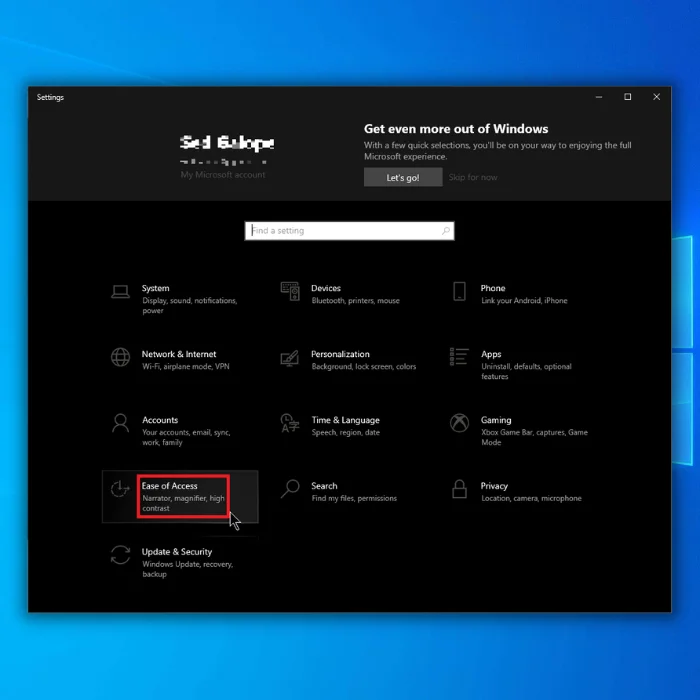
3. د لاسرسي په مرکز باندې کلیک وکړئ.
4. یوه کړکۍ به ستاسو په سکرین کې ښکاره شي. لینک خلاص کړئ "کیبورډ کارول اسانه کړئ". په بدیل سره، ورته منزل ته د رسیدو لپاره د لاسرسي مرکز لاندې "د خپل کیبورډ کار کولو څرنګوالی بدل کړئ" انتخاب کلیک وکړئ.
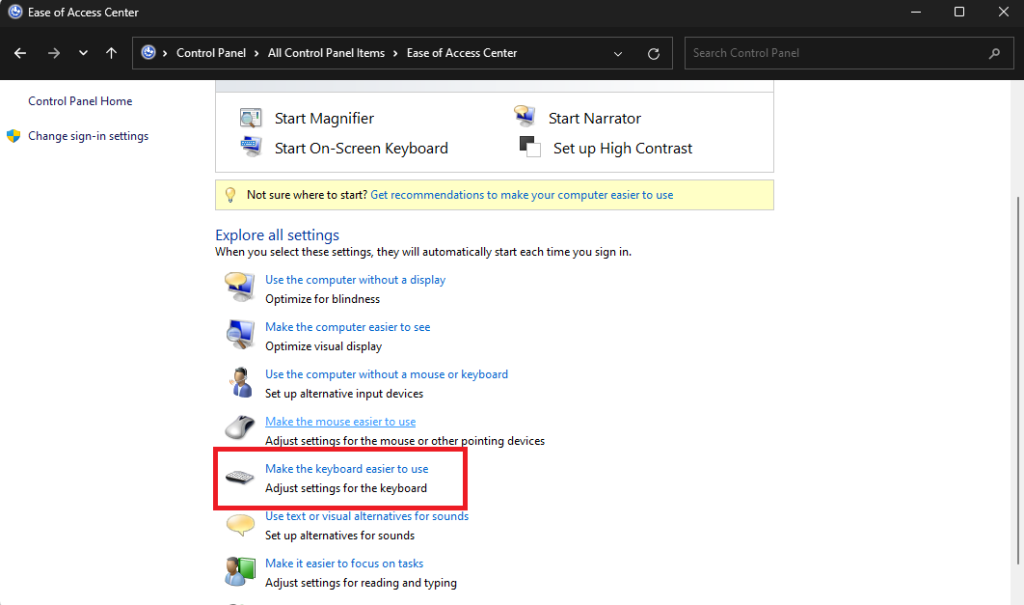
5. د "کیبورډ سره موږک کنټرول کړئ" برخې لاندې، "د موږک کیلي چالان کړئ" غیر انتخاب کړئ.
6. بیا، د "ټایپ کولو لپاره اسانه کړئ" برخې لاندې، د غیر فعالولو لپاره د "نوم لاک د 5 ثانیو لپاره په ساتلو سره د توګل کیلي فعال کړئ" تر څنګ بکس چیک کړئ.
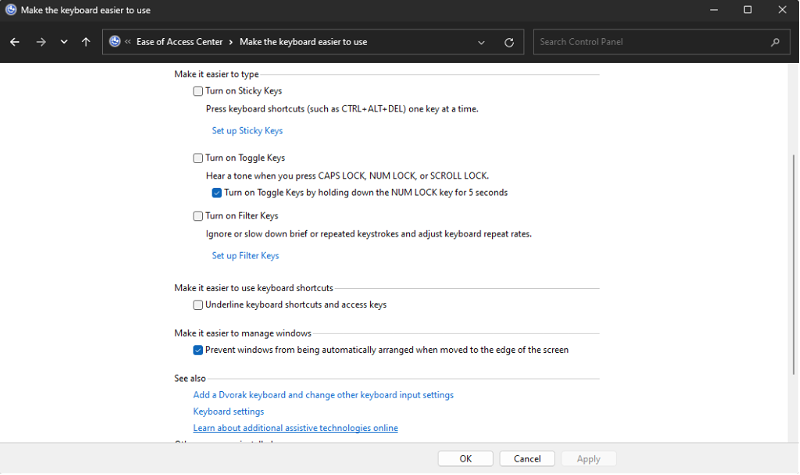
7. "Apply" او بیا "OK" وټاکئ.
8. د دې ترتیباتو ساتلو لپاره خپل کمپیوټر بیا پیل کړئ.
9.د بیا پیل کولو وروسته، د نمبر لاک کیلي په فشارولو سره د Numlock فیچر بند کړئ که دا فعال وي.
10. د وقف شوي عددي کیپډ د فعالولو لپاره د نملاک کیلي شاوخوا 5 ثانیو لپاره فشار ورکړئ.
د موږک کیلي چالان کړئ
دلته په وینډوز کې د موږک کیلي فعال او غیر فعال کولو مرحلې دي:
- د وینډوز ترتیباتو اپلیکیشن خلاصولو لپاره په یو وخت کې د وینډوز + I کیلي فشار ورکړئ.
2. په ښي لاس مینو کې د "لاسرسۍ" اختیار باندې کلیک وکړئ.
3. د "ماوس" برخې ته ښکته شئ او په هغې کلیک وکړئ.
4. د "ماوس کیز" اختیار ومومئ او سویچ یې فعال کړئ.
5. د ترتیباتو اپلیکیشن بند کړئ.
کلین نمبر کیز
که تاسو د نمبر پیډ کیلي سره ستونزې سره مخ شئ، دا د دوړو ذراتو د راټولیدو له امله کیدی شي. د میخانیکي کیبورډ کاروونکي کولی شي د کیبورډ سره د کیبورډ د لرې کولو او پاکولو لپاره د کیبورډ سره راځي د کیبورډ څخه کار واخلي.
هوا بلونکی کولی شي د لپ ټاپ یا نورمال کیبورډ کاروونکو لپاره د کیبورډ لاندې دوړو ذرات لرې کړي. په یاد ولرئ کله چې د نمبر کیلي څخه دوړو لرې کولو په وخت کې کیبورډ یوې ټاکلې درجې ته وغورځوئ.
د کیبورډ ډرایور تازه کړئ یا بیا نصب کړئ
که ستاسو کیبورډ د وینډوز 11 تازه کولو وروسته سم کار نه کوي، تاسو احتمال لري چې زوړ کیبورډ ډرایور ولري.
د دې مسلې د حل کولو لپاره، تاسو کولی شئ د خپل کیبورډ لپاره وروستي ډرایورونه د جوړونکي رسمي ویب پاڼې څخه ډاونلوډ کړئ او په خپل کمپیوټر کې یې نصب کړئ:
تازه کولډرایور
- د ټاسک بار کې د وینډوز آیکون ښیې کلیک وکړئ ترڅو د وسیلې مدیر مینو خلاص کړئ.

2. د کیبورډ اختیار ومومئ، د هغې د پراخولو لپاره د هغې په څنګ کې تیر باندې کلیک وکړئ، بیا په خپل کیبورډ ښي کلیک وکړئ او د تازه ډرایور اختیار غوره کړئ.
3. "د تازه شوي ډرایور سافټویر لپاره په اتوماتيک ډول لټون وکړئ" انتخاب غوره کړئ، او د وینډوز تازه معلومات به ستاسو د کیبورډ لپاره وروستي مطابقت لرونکي ډرایورونه وپلټئ او نصب کړي.
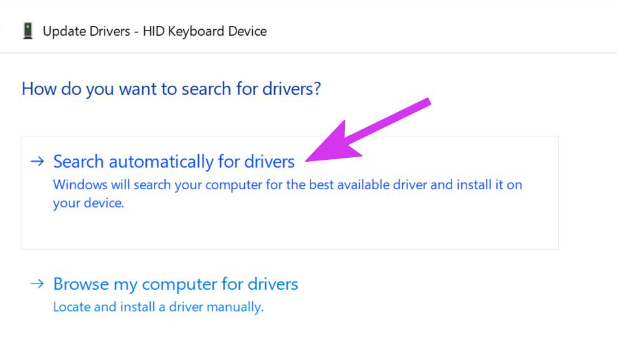
ډرایور بیا نصب کړئ
- د وسیلې مدیر کې، په ډرایور ښي کلیک وکړئ او وسیله غیر نصب کړئ غوره کړئ.
- د کیبورډ ډرایور غیر نصبولو تصدیق کولو لپاره په غیر نصب کلیک وکړئ.<6
- د جوړونکي ویب پاڼې ته لاړ شئ، د وروستي ډرایور لټون وکړئ، او په خپل کمپیوټر کې یې ډاونلوډ کړئ.
د کیبورډ ستونزه حل کوونکی چل کړئ
د شمیرې د ناڅاپي خرابۍ د حل لپاره پیډ، دا ممکنه ده چې د کیبورډ ستونزه حلونکي وکاروئ او ستونزه حل کړئ. دا ګامونه تعقیب کړئ:
1. د وینډوز ترتیباتو ته د وینډوز + I کیلي په فشارولو سره لاسرسی ومومئ او بیا د سیسټم مینو ته لاړشئ.
2. د ستونزو حل وټاکئ او د نورو ستونزو حل کونکي خلاصولو ته لاړشئ.
3. د اختیارونو له لیست څخه د کیبورډ ستونزې حل کوونکی ومومئ او چل کړئ.

وینډوز ته اجازه ورکړئ چې مسله سمه کړي، او بیا یو ځل بیا د نمبر پیډ کارولو هڅه وکړئ.
د هارډویر مسلو لپاره وګورئ
که چیرې ستاسو په کیبورډ کې د نمبر پیډ د ناڅاپي زیان له امله مات شوی وي، تاسو ممکن د بدلیدونکي کیبورډ پیرودلو ته اړتیا ولرئ. په داسې حال کېد نوي کیبورډ رارسیدو ته په انتظار کې ، تاسو کولی شئ آن سکرین وینډوز 11 کیبورډ د بدیل په توګه وکاروئ. #8 توکي ته ولولئ.
تاسو ممکن د نورو هارډویر پورې اړوند مسلو ته هم اړتیا ولرئ او د ستونزو د حل ګړندي ګامونه تعقیب کړئ لکه د بل کمپیوټر سره د کیبورډ وصل کول ترڅو وګورئ چې دا په سمه توګه کار کوي، د کیبورډ خلاصول، هر ډول پاکول د هارډویر د ستونزو د حل کولو لپاره په یو بل USB پورټ کې دوړو، یا داخلول.
مجازی کیبورډ وکاروئ
وینډوز 11 د هغو وسیلو لپاره تازه شوی آن سکرین کیبورډ شامل دی چې د ټچ ان پټ ملاتړ کوي. د سکرین په کیبورډ کې د عددي کیبورډ د فعالولو لپاره دا ګامونه تعقیب کړئ:
- د سکرین کیبورډ ته د لاسرسي لپاره، د وینډوز کیلي فشار ورکړئ او د لټون بار کې "آن پر سکرین کیبورډ" ټایپ کړئ.
2. د آن سکرین کیبورډ اپلیکیشن پیلولو لپاره Enter فشار ورکړئ. په یاد ولرئ چې ډیفالټ آن سکرین کیبورډ په ښي خوا کې عددي کیپډ نه ښیې.
3. د سکرین کیبورډ لاندې ښي کونج کې د اختیارونو تڼۍ کلیک وکړئ.
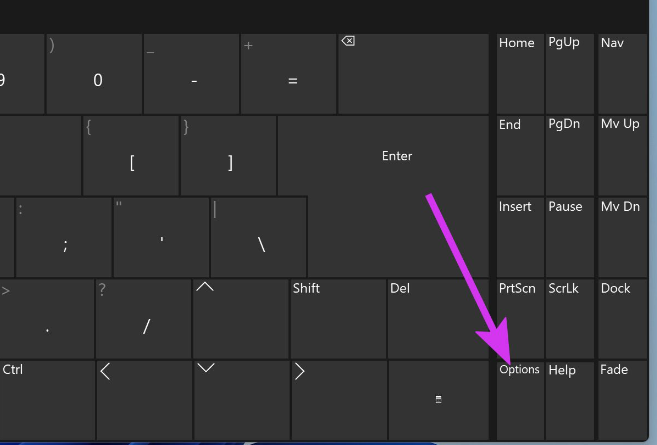
4. "د عددي کیپډ فعال کړئ" تر څنګ بکس چیک کړئ او د عددي کیپډ فعالولو لپاره په ښکته کې په Ok کلیک وکړئ.
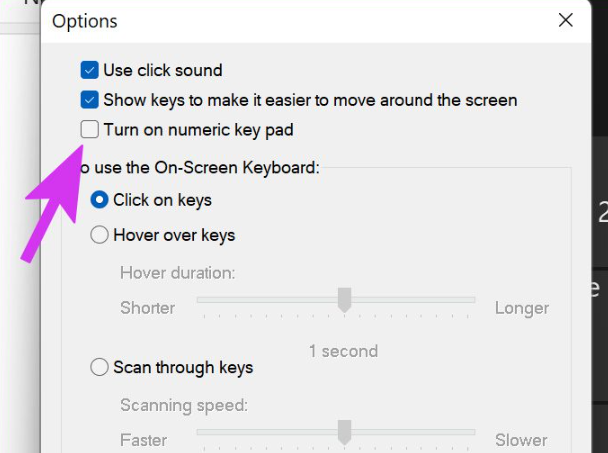
د کنټرول پینل له لارې عددي کیپډ فعال کړئ
دا ممکنه ده چې د وینډوز 10 عملیاتي سیسټم کولی شي د کارونکي عمل پرته شمیري کیپډ غیر فعال کړي، دا مسله رامینځته کوي. د دې د حل کولو لپاره، د عددي کیپډ بیا فعالولو لپاره دا ګامونه تعقیب کړئ:
- د لټون بار کې، "کنټرول" ټایپ کړئپینل" او د کنټرول پینل خلاصولو لپاره لومړۍ پایله غوره کړئ.
2. د کنټرول پینل کې د لاسرسي اسانتیا تنظیماتو ته لاړشئ.
3. د لاسرسي په مرکز باندې کلیک وکړئ.
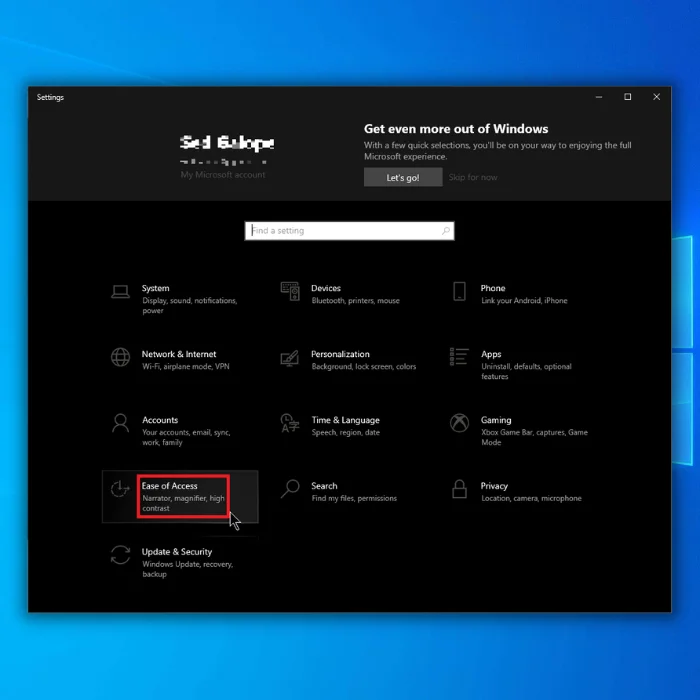
4. یوځل چې یوه کړکۍ ښکاره شي ، هغه لینک خلاص کړئ چې وايي "کیبورډ کارول اسانه کړئ". په بدیل سره، ورته منزل ته د رسیدو لپاره د لاسرسي مرکز لاندې "د خپل کیبورډ کار کولو څرنګوالی بدل کړئ" انتخاب کلیک وکړئ.
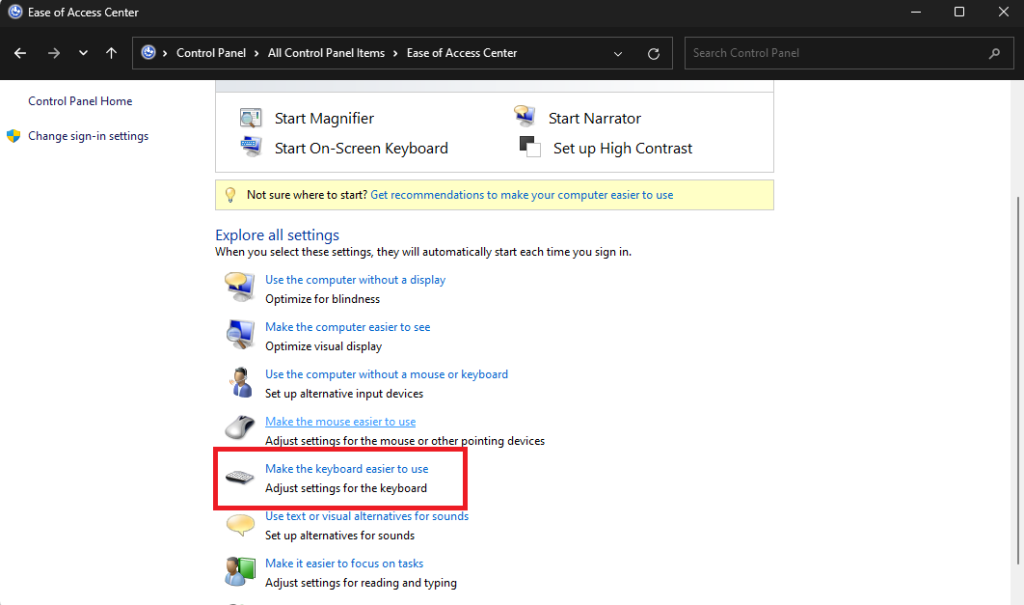
5. د "کیبورډ سره موږک کنټرول کړئ" برخې لاندې، "د موږک کیلي چالان کړئ" غیر انتخاب کړئ.
6. بیا، د "ټایپ کولو لپاره اسانه کړئ" برخې لاندې، د غیر فعالولو لپاره د "نوم لاک د 5 ثانیو لپاره په ساتلو سره د توګل کیلي فعال کړئ" تر څنګ بکس چیک کړئ.
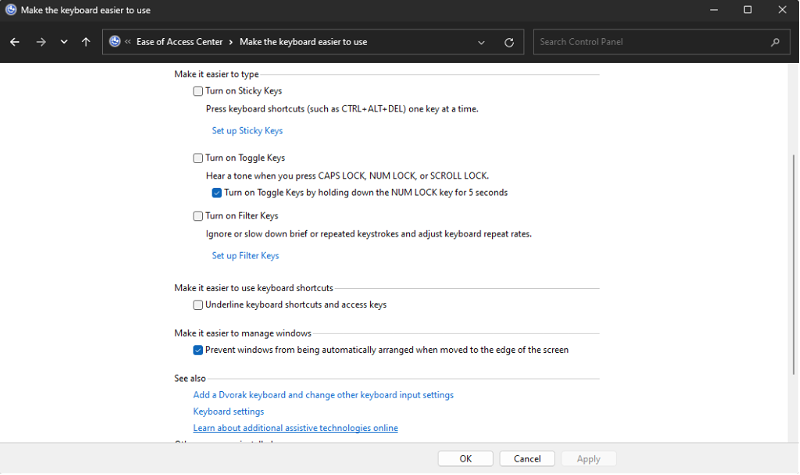
7. "Apply" وټاکئ او بیا "OK."
8. د دې ترتیباتو ساتلو لپاره خپل کمپیوټر بیا پیل کړئ.
9. د بیا پیل کولو وروسته، د Numlock فیچر د Numlock کیلي په فشارولو سره بند کړئ که دا فعال وي.
10. د وقف شوي عددي کیپډ فعالولو لپاره شاوخوا 5 ثانیو لپاره د Numlock کیلي فشار ورکړئ.
د خپلې شمیرې کیلي ترلاسه کړئ بیا کار کوي: د وینډوز کیبورډونو لپاره اسانه حلونه
ستاسو په کیبورډ کې د نمبر کیلي سره د ستونزو تجربه کولی شي ګډوډ کړي ستاسو کاري جریان. تاسو کولی شئ د ستونزې حل کولو او احتمالي ستونزې حل کولو لپاره څو ګامونه پورته کړئ. که چیرې دا په بل کمپیوټر کې د کیبورډ ازموینه وي، د دوړو او کثافاتو پاکول، یا په بشپړ ډول د کیبورډ ځای په ځای کول، دا مهمه ده چې د مسلې سرچینه وپیژندل شي او مناسب کار واخلئ.عمل.

